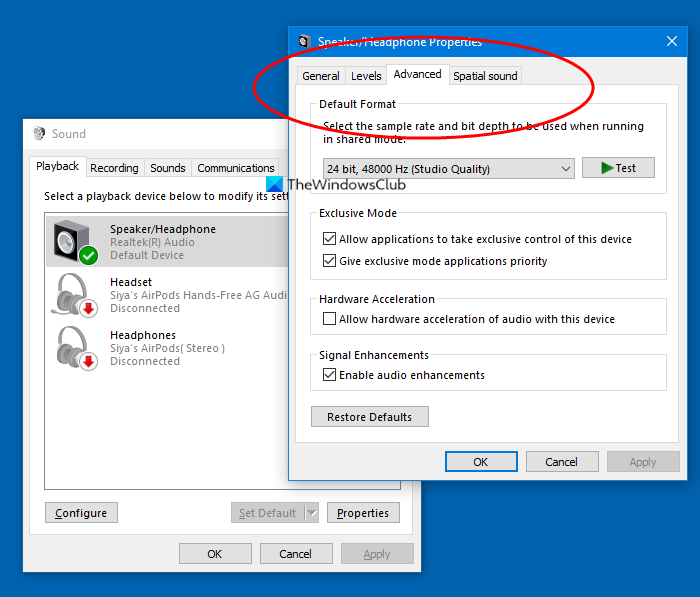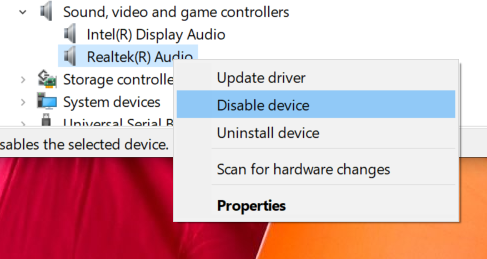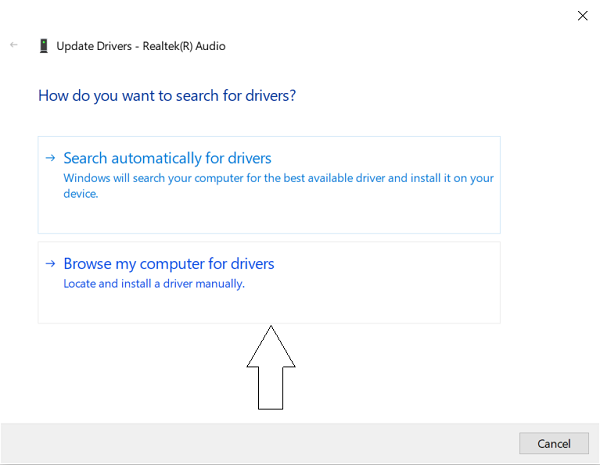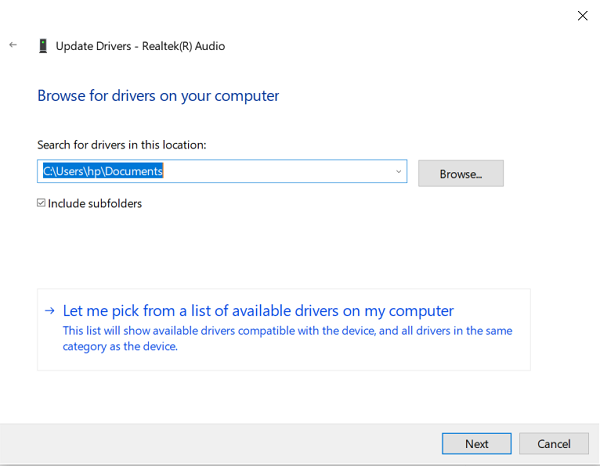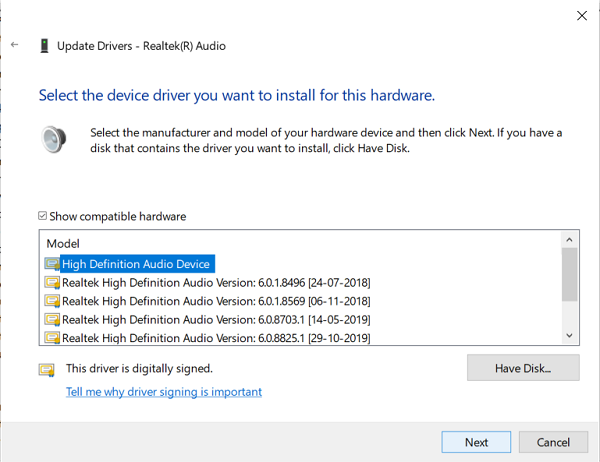Audio/video体验已经走过了漫长的道路。所涉及的技术已经取得了很大的进步,以使我们尽可能地接近这些体验。但是有一些事情还没有完全平衡。如果您播放过不同类型的音频,您会同意它的某些部分有时可能太大声,而其他部分则保持相当稳定的音量。这可能会惹恼用户,因为它要求他们不断改变音量。问题的解决方法就像问题本身的共性一样容易。它只需要在 Windows 11/10 计算机上启用响度均衡。(enable Loudness Equalization)
Loudness Equalizer是一项 Windows 功能,它通过将非常响亮和低频的音频均等化到一个恒定的音频电平来解决上述问题。这可以帮助您避免在计算机上收听音乐观看视频时一次又一次地更改音量。它会修改音频以使响亮和低音都接近平均声级。
但是,您有时可能无法使用此功能,即缺少“增强”选项卡(Enhancement tab is missing),因此响度均衡(Loudness Equalization)可能不是您的Windows设置的一部分。这个问题可以有几个解决方案,这就是我们今天将在这篇文章中讨论的内容。
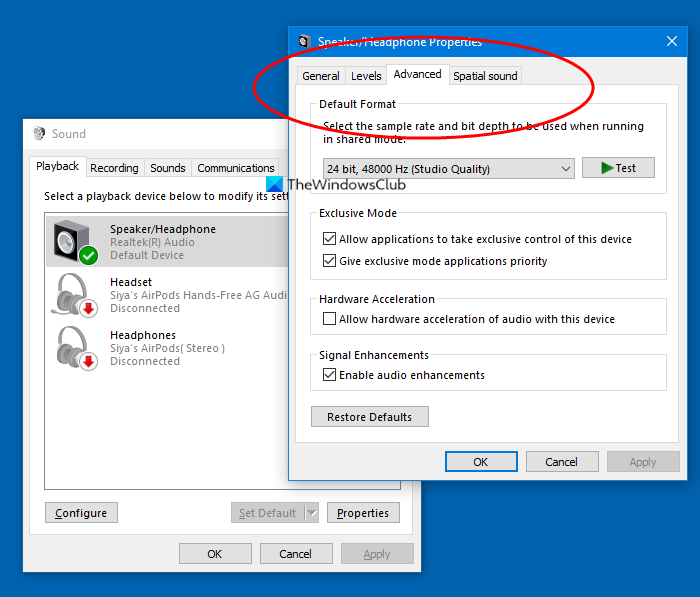
(Loudness Equalization)Windows 11/10中缺少响度均衡
1]更新设备的声音驱动程序
您的计算机缺少响度均衡(Loudness Equalization)的最常见原因是您设备的声卡不提供相关的音频增强服务。值得庆幸的是,更新计算机声音驱动程序的过程非常方便,只需几个步骤。
- 通过在任务栏上的搜索窗格中搜索或按Windows+X组合键打开高级用户菜单(Power User Menu)并从那里选择它来打开计算机上的设备管理器。(Device Manager)
- 在这里,单击声音(Sound)、视频和游戏控制器,然后右键单击Realtek (R) 音频。
- 点击(Click)“禁用设备”。您的计算机的音频设备将因此停止运行,您可以使用系统(System)托盘上的静音图标进行验证。
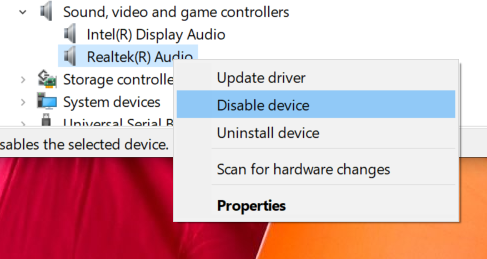
- 再次查找声音(Sound)、视频和游戏控制器,右键单击计算机的Realtek音频设备并选择“更新驱动程序”。

- 这将打开一个窗口,为您提供两个选项;要么让计算机自动查找相关的更新驱动程序,要么您手动浏览计算机以查找驱动程序。选择后者。
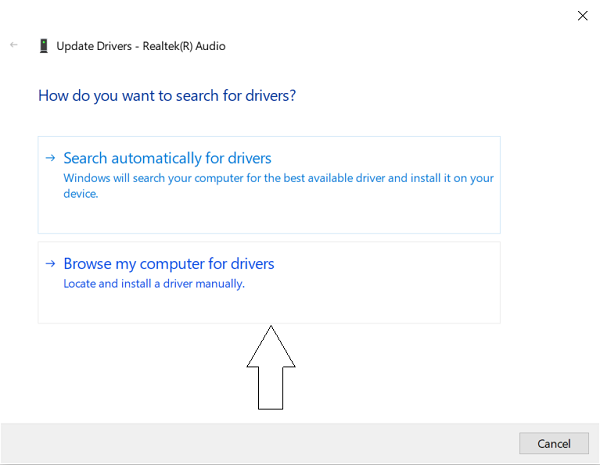
- 单击(Click)让(Let)我从计算机上的可用驱动程序列表中选择。
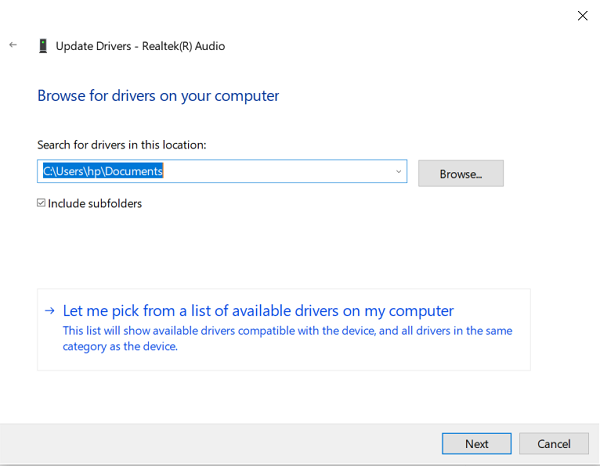
- 这会为您提供可用驱动程序的列表。选择“高清音频设备”。
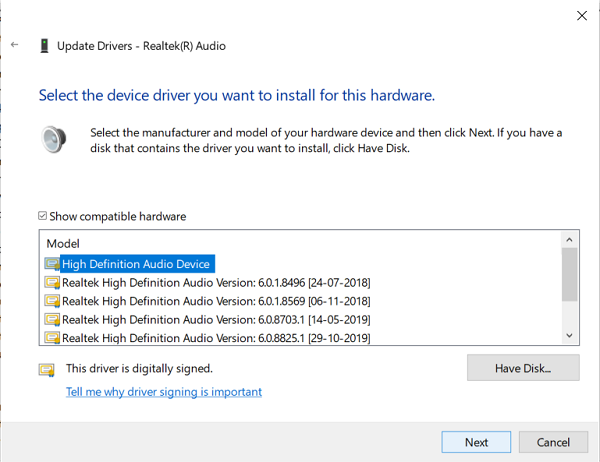
- 然后,您将看到一个警告提示。选择“是”并等待驱动程序更新。
- 更新后,重新启动您的 PC 并检查您现在是否能够使用响度均衡(Loudness Equalization)功能。
2]下载第三方软件
上面提到的过程通常可以解决问题,但是在您仍然无法使用Loudness Equalization的情况下,您仍然有一些选项来调制媒体文件的各种音频级别。
Windows 11/10声音增强(Sound Enhancement)设置完全相同的功能,然后是一些。免费软件列表包括Equalizer APO、RealTek HD Audio Manager等。在本文中,我们将讨论此类免费音频均衡器(free audio equalizers)及其提供的功能,以稳定您媒体上的不同音频电平,并使您的收听/观看体验尽可能无缝。
阅读(Read):如何在 Windows 中打开声音和音量混合器。
Loudness Equalization missing in Windows 11/10
Audіo/video experіence on computеrs has come а long way. The tech involved has advanced greatly so as to bring us as сlose to living these exрeriences as possible. But there are a few things that hаven’t quite balanced out yet. If you have played different types of aυdio, you would agree that some parts of it can sometimes be too loud while the others staу rather quite at a static νolume level. This can irk users aѕ it requires them to change the volume level constantly. The solutіon tо the problem is aѕ easy as the commonality of the рrоblem itself. All it requires for you is to enable Loudness Equalization on your Windows 11/10 computer.
Loudness Equalizer is a Windows feature that solves the aforementioned problem by bringing both terribly loud and low-frequency audio to parity, to a constant audio level. This helps you to avoid changing the volume again and again while listening to music watching videos on your computer. It modifies the audio to bring both loud and low audios close to an average sound level.
You may, however, sometimes not have this feature at your disposal i.e., the Enhancement tab is missing as a result of which the Loudness Equalization may not be a part of your Windows setup. There can be a couple of solutions for this problem, which is what we will be discussing in this post today.
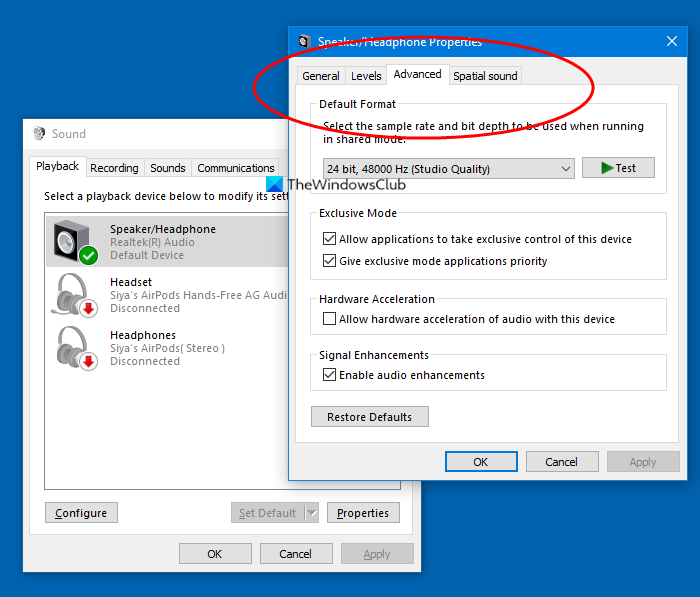
Loudness Equalization is missing in Windows 11/10
1] Update device’s sound drivers
The most common reason behind the absence of Loudness Equalization from your computer is that your device’s audio card doesn’t provide the relevant audio enhancement services. Thankfully, the procedure to update your computer’s sound drivers is very convenient and involves just a few steps.
- Open Device Manager on your computer by searching for it in the search pane on the taskbar or by pressing the Windows+X key combination to open the Power User Menu and selecting it from there.
- Here, click on Sound, video and game controllers and further right-click Realtek(R) audio.
- Click on ‘Disable device’. Your computer’s audio device will stop operating hence, which you can verify with the mute icon on your System tray.
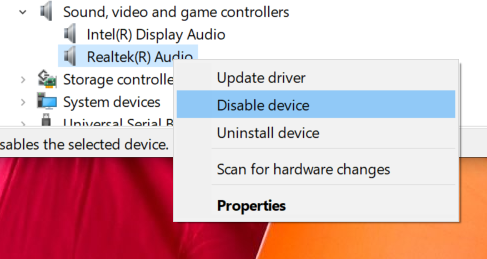
- Look for Sound, video, and game controllers again, right-click your computer’s Realtek audio device and select ‘Update Driver’.

- This will open a window that presents you with two options; either to let the computer look for relevant updated drivers automatically or you browse your computer for drivers manually. Select the latter.
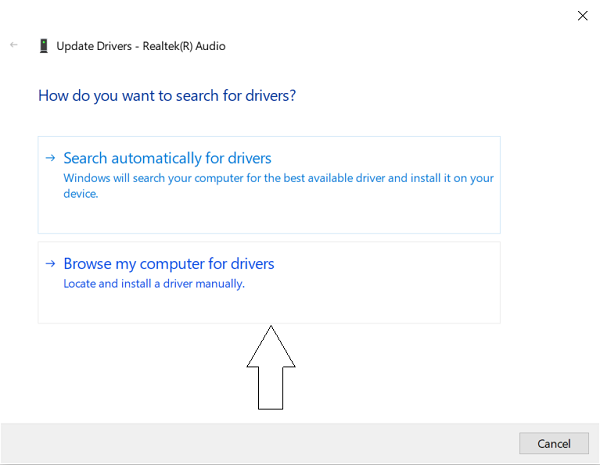
- Click on Let me pick from the list of available drivers on my computer.
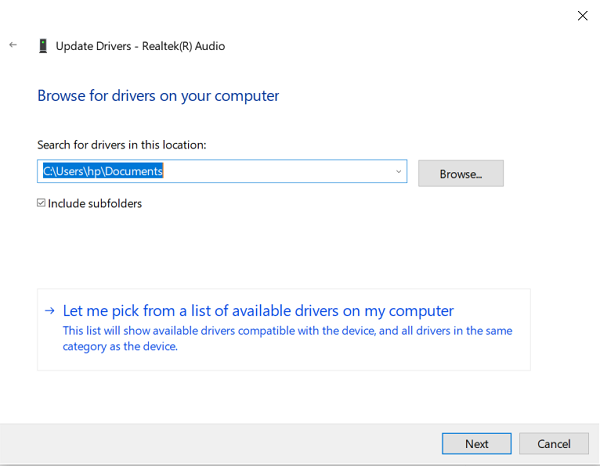
- This presents you with a list of available drivers. Select ‘High definition audio device’.
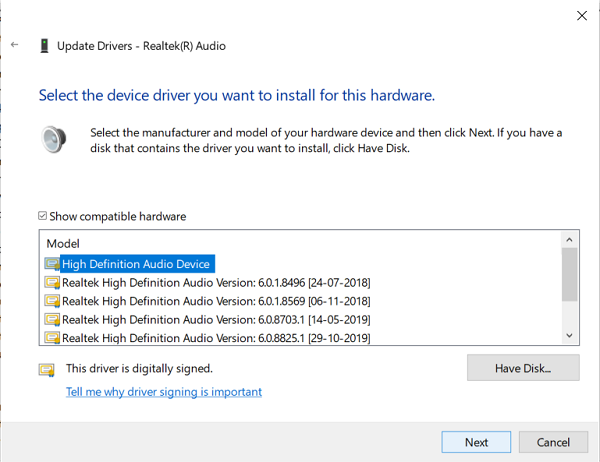
- You will then be presented with a warning prompt. Select ‘Yes’ and wait for the driver to get updated.
- After it is updated, restart your PC and check if you are now able to use the Loudness Equalization feature.
2] Download third-party software
The process mentioned above is usually found to do the trick, but in a scenario where you still are not able to use Loudness Equalization, you still have a handful of options to modulate the various audio levels of your media files.
There is several free software out there that provide the exact same features as the default Sound Enhancement settings on Windows 11/10 and then some. The list of freeware includes Equalizer APO, RealTek HD Audio Manager, and several more. In this article, we talk about such free audio equalizers and the features they offer to stabilize varied audio levels on your media and make your listening/watching experience as seamless as possible.
Read: How to open the Sound and Volume Mixer in Windows.